使用CAD绘制总配线架图形符号
来源:网络收集 点击: 时间:2024-02-23【导读】:
介绍使用CAD绘制总配线架图形符号的具体步骤。品牌型号:联想台式系统版本:Windows7软件版本:CAD2017方法/步骤1/8分步阅读 2/8
2/8 3/8
3/8 4/8
4/8 5/8
5/8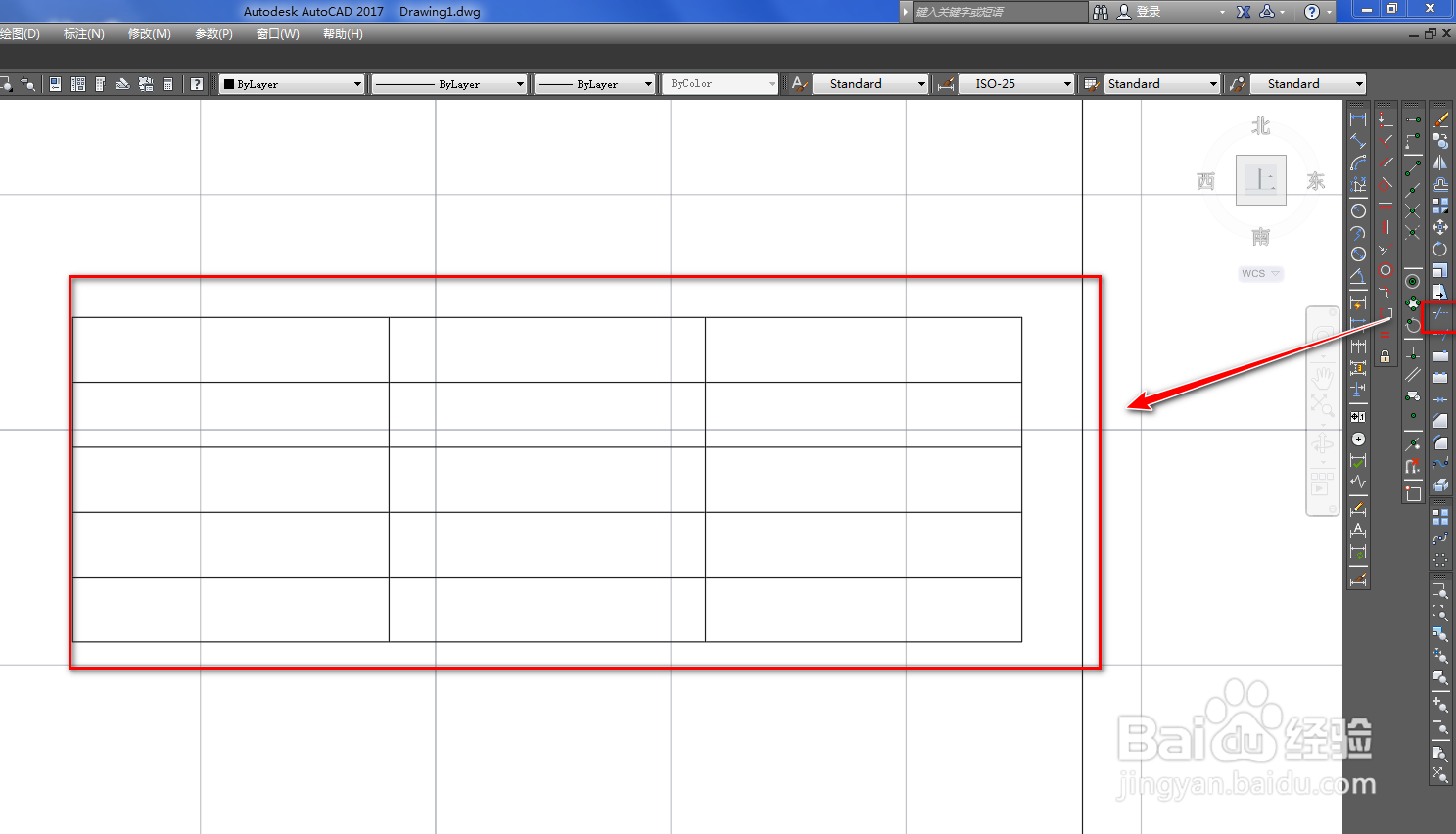 6/8
6/8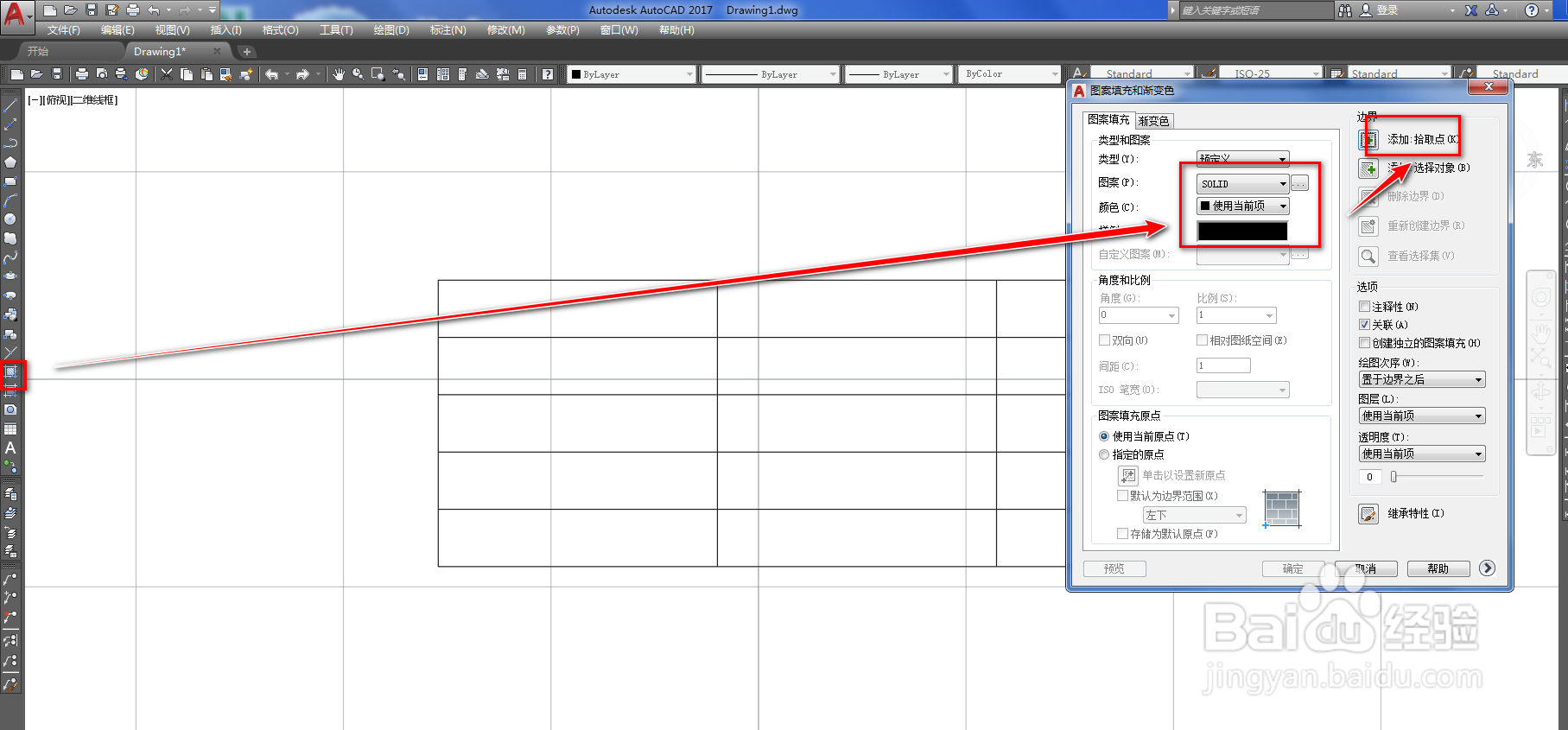 7/8
7/8 8/8
8/8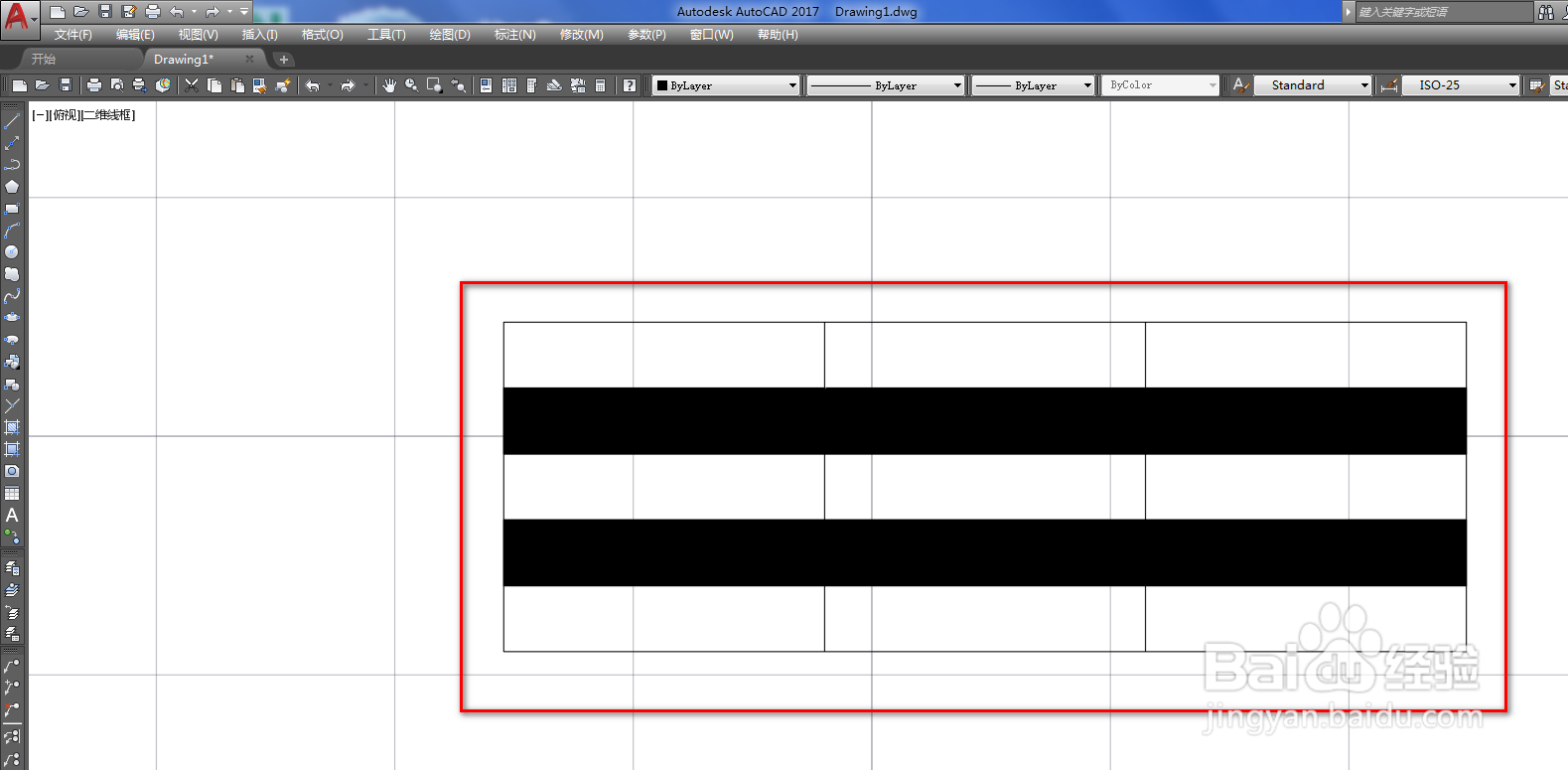 CAD制图总配线架
CAD制图总配线架
打开CAD,使用矩形工具在作图区绘制一个矩形,如下图。
 2/8
2/8选中矩形,使用分解工具将其分解,如下图。
 3/8
3/8点击绘图菜单,选择点,定数等分,将横线等分为3份,竖线等分为5份,如下图。
 4/8
4/8使用直线工具,以定分点为起点绘制两条竖线和四条横线,如下图。
 5/8
5/8使用修剪工具,将多余的线段修剪掉,如下图。
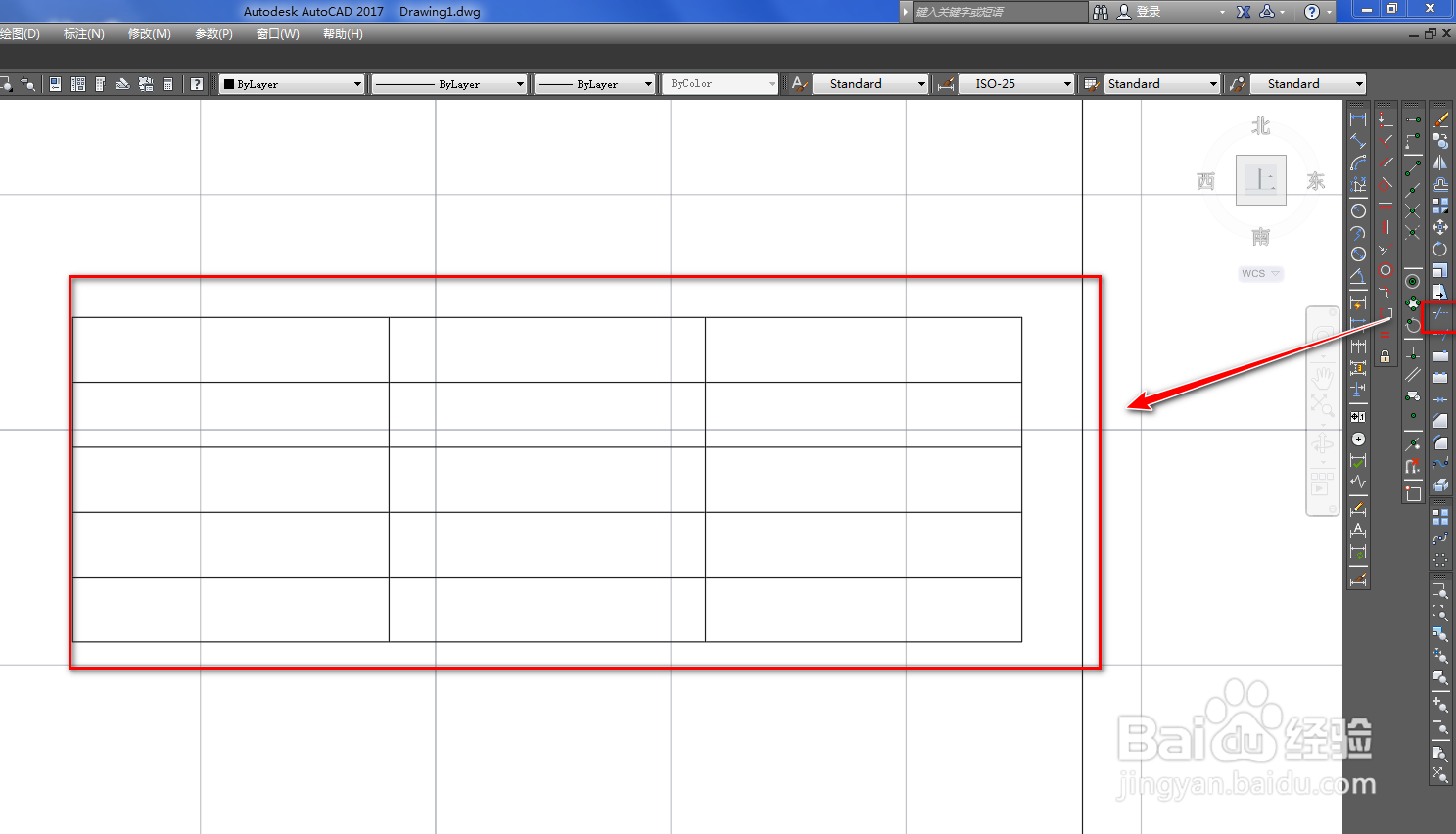 6/8
6/8使用填充工具,设置填充样式,点击拾取点,如下图。
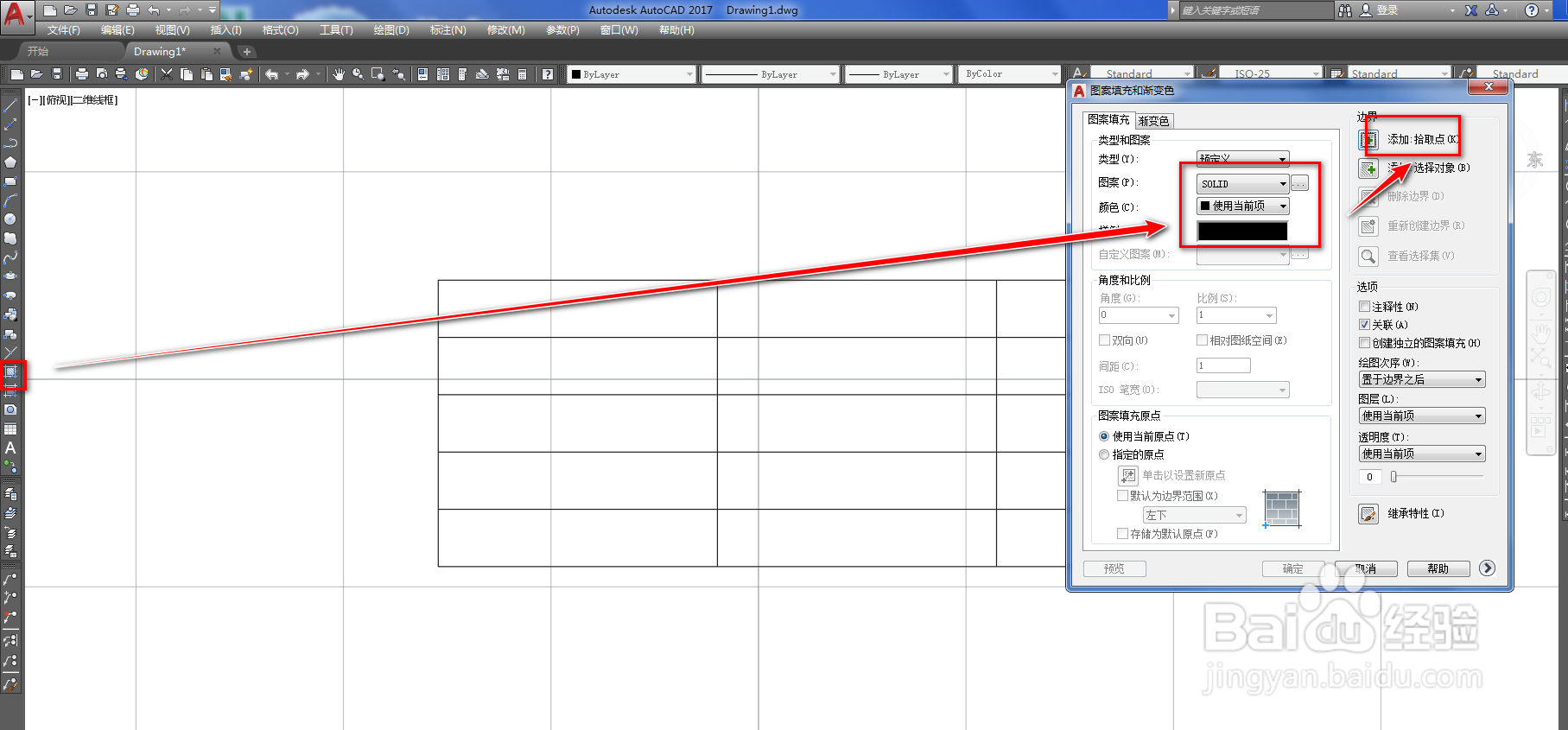 7/8
7/8选择填充区域,点击确定,如下图。
 8/8
8/8将指定区域填充为实体黑色,就得到了需要的总配线架图形符号,如下图。
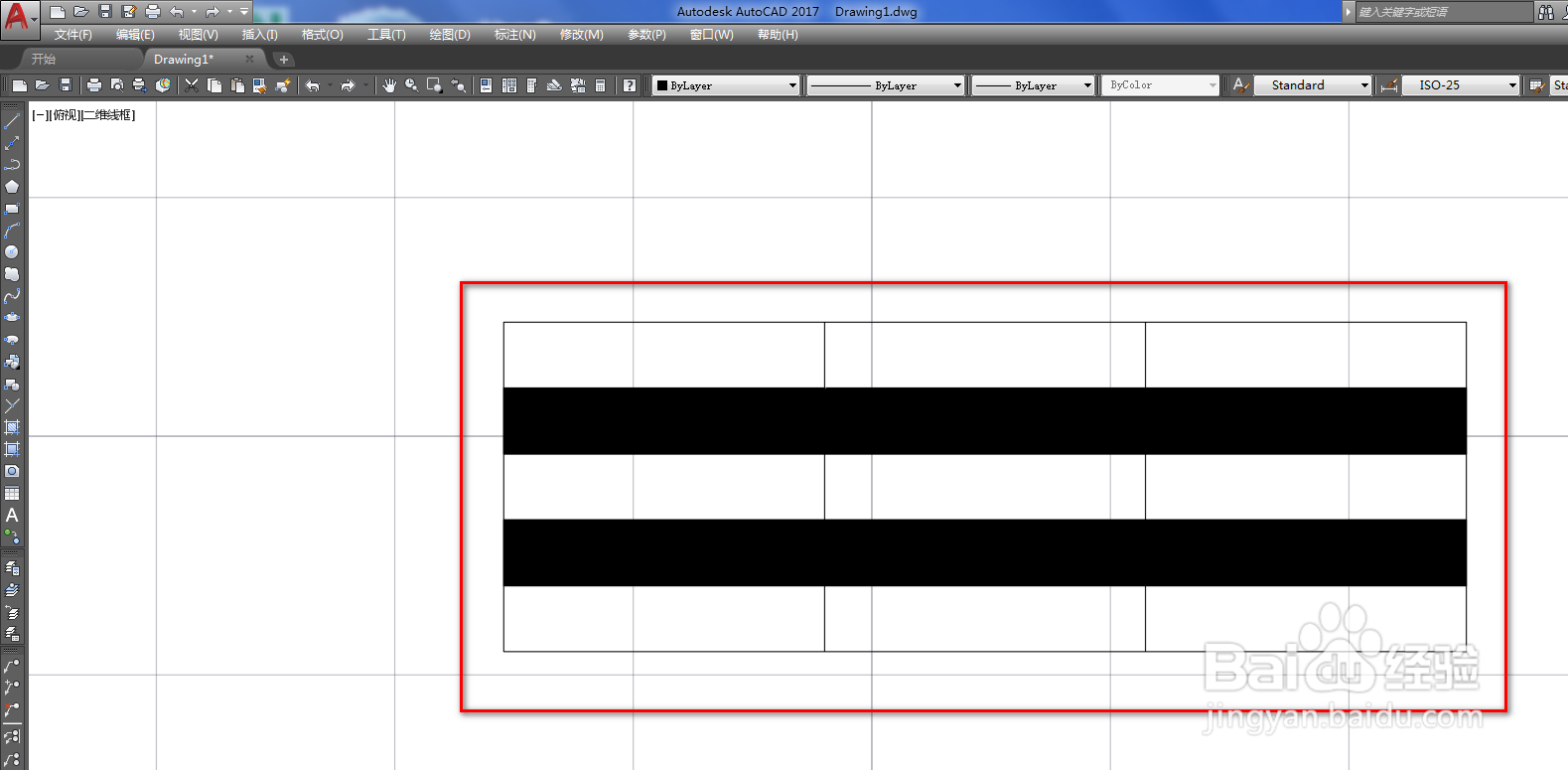 CAD制图总配线架
CAD制图总配线架 版权声明:
1、本文系转载,版权归原作者所有,旨在传递信息,不代表看本站的观点和立场。
2、本站仅提供信息发布平台,不承担相关法律责任。
3、若侵犯您的版权或隐私,请联系本站管理员删除。
4、文章链接:http://www.1haoku.cn/art_109809.html
上一篇:怪物猎人崛起迅龙的延髓怎么获得
下一篇:尼桑骐达CVT变速箱顿挫,阀体故障问题维修
 订阅
订阅